یکی از بهترین روش ها برای افزایش کنترل و لذت در بازی های موبایلی، وصل کردن دسته پلی استیشن به موبایل است. این کار به شما امکان می دهد تا به جای استفاده از صفحه نمایش لمسی، از دکمه ها و آنالوگ های دسته پلی استیشن استفاده کنید و دقت بیشتری در اجرای بازی ها داشته باشید. در این مقاله قصد داریم روش های مختلف اتصال دسته PS به گوشی را به صورت کامل بررسی کنیم.
همچنین به مشکلات رایج در هنگام اتصال و راه حل های کاربردی برای رفع این مشکلات می پردازیم. اگر علاقه مند به یادگیری روش های مختلف آموزش اتصال دسته پلی استیشن به گوشی یا مدل های جدیدتر مانند PS4 و PS5 هستید، ادامه این مطلب را از دست ندهید.

راهنمای کامل وصل کردن دسته پلی استیشن به موبایل اندرویدی
برای وصل کردن دسته پلی استیشن به موبایل اندرویدی، باید ابتدا کنترلر را روی حالت جفت شدن قرار دهید. این کار به دستگاه های اطراف اجازه می دهد تا دسته را شناسایی کرده و اتصال برقرار کنند.
- برای فعال کردن حالت جفت شدن، کافی است دکمه های PS و Share را هم زمان فشار دهید و نگه دارید.
- بعد از چند ثانیه، چراغ پشت دسته شروع به چشمک زدن می کند که نشان دهنده آماده بودن آن برای اتصال است.
- در ادامه، بلوتوث گوشی خود را روشن کنید.
- برای این کار می توانید از منوی تنظیمات یا نوار ابزار سریع گوشی استفاده کنید.
- پس از روشن شدن بلوتوث، گوشی به صورت خودکار به جست و جوی دستگاه های نزدیک می پردازد.
- در این مرحله، باید نام Wireless Controller را در لیست دستگاه های قابل اتصال ببینید.
- اگر این گزینه ظاهر نشد، می توانید روی گزینه Scan ضربه بزنید تا گوشی مجددا دستگاه ها را جست و جو کند.
- پس از مشاهده نام Wireless Controller، روی آن ضربه بزنید تا فرآیند جفت شدن کامل شود.
- در این لحظه، یک پنجره تایید روی صفحه ظاهر می شود که باید گزینه OK را انتخاب کنید.
- پس از پایان جفت شدن، دسته شما به گوشی متصل شده و آماده استفاده است.
توجه داشته باشید که برخی از بازی های موبایلی با دسته سازگار نیستند. بنابراین قبل از شروع بازی، از پشتیبانی دسته توسط بازی موردنظر مطمئن شوید. اگر پس از استفاده از دسته در گوشی قصد داشتید مجددا آن را به کنسول پلی استیشن وصل کنید، کافی است بلوتوث گوشی را خاموش کرده و کنترلر را دوباره با کنسول جفت کنید.
✅ خدمات تخصصی نمایندگی سونی: تعمیر دسته پلی استیشن
آموزش اتصال دسته PS به گوشی برای بازی های محبوب
بسیاری از بازی های موبایلی محبوب مانند کالاف دیوتی، پابجی، و فورتنایت از دسته های پلی استیشن پشتیبانی می کنند. برای اتصال دسته PS به گوشی و استفاده از آن در بازی های محبوب، کافی است مراحل اتصال را طی کنید. هنگامی که دسته به گوشی متصل شد، بازی موردنظر را اجرا کنید.
اکثر بازی های سازگار با دسته به صورت خودکار دسته را شناسایی می کنند و نیازی به تنظیمات اضافی نخواهد بود. در صورتی که دسته به صورت خودکار شناسایی نشد، می توانید وارد تنظیمات بازی شده و بخش Controller Settings را بررسی کنید. در این قسمت امکان شخصی سازی دکمه های دسته نیز وجود دارد.
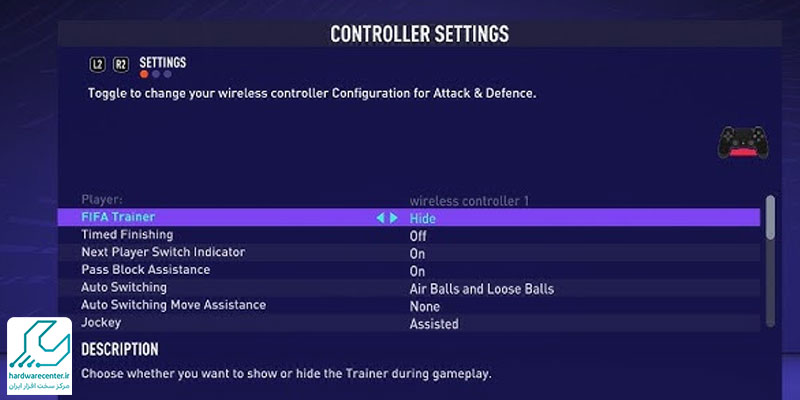
آموزش وصل کردن دسته پلی استیشن به گوشی با استفاده از کابل
گاهی اوقات، اتصال بی سیم ممکن است با تاخیر یا مشکلاتی همراه باشد. در چنین شرایطی، استفاده از کابل می تواند گزینه بهتری باشد. برای اتصال دسته PS به گوشی با کابل، به یک کابل OTG نیاز دارید. این کابل به گوشی شما اجازه می دهد تا به دستگاه های USB مانند فلش مموری یا دسته بازی متصل شود.
پس از تهیه کابل OTG، کافی است کابل USB دسته پلی استیشن را به OTG وصل کرده و سر دیگر آن را به گوشی خود متصل کنید. به محض اتصال، گوشی شما باید دسته را شناسایی کند و آماده استفاده باشد. استفاده از کابل OTG برای بازی هایی که نیاز به دقت و سرعت بالایی دارند، توصیه می شود؛ زیرا اتصال کابلی معمولا پایدارتر و بدون تاخیر است.
این مقاله را از دست ندهید: مشکل شارژ نشدن دسته کنسول بازی
نکات مهم برای بهبود اتصال دسته PS به گوشی
استفاده از دسته پلی استیشن برای بازی های موبایلی به شما کمک می کند تا تجربه بهتری از بازی داشته باشید. اما برای اینکه این اتصال به بهترین شکل ممکن انجام شود و عملکرد دسته بدون مشکل باشد، باید به برخی نکات مهم توجه کنید. در این بخش به راهکارهایی اشاره می کنیم که به بهبود اتصال و عملکرد دسته پلی استیشن در هنگام بازی کمک می کنند.
بررسی نسخه سیستم عامل گوشی
یکی از نکات مهم برای اتصال بهتر دسته پلی استیشن به موبایل، به روز رسانی سیستم عامل گوشی است. گوشی های اندرویدی به طور مداوم آپدیت هایی را دریافت می کنند که می توانند مشکلات مربوط به اتصالات بلوتوث را برطرف کنند. اگر گوشی شما به آخرین نسخه سیستم عامل به روز رسانی نشده باشد، ممکن است در شناسایی دسته یا اتصال پایدار به مشکل بربخورد.
برای بررسی به روز رسانی های موجود، وارد بخش تنظیمات گوشی شده و گزینه Software Update را انتخاب کنید. در صورتی که نسخه جدیدی در دسترس بود، آن را دانلود و نصب کنید. به روز رسانی سیستم عامل معمولا باعث افزایش سازگاری گوشی با دستگاه های بلوتوثی می شود.

این آموزش را از قلم نیندازید: نحوه وصل کردن دسته Ps4 به کامپیوتر
استفاده از کابل OTG برای بازی های حساس
اگر به بازی هایی علاقه دارید که نیاز به دقت و واکنش سریع دارند، مانند کالاف دیوتی یا پابجی، بهتر است به جای اتصال بلوتوثی، از اتصال کابلی با کابل OTG استفاده کنید. اتصال کابلی به کاهش تاخیر (Latency) کمک کرده و باعث می شود که حرکات شما سریع تر در بازی ثبت شوند.
برای استفاده از کابل OTG، ابتدا باید مطمئن شوید که گوشی شما از این نوع اتصال پشتیبانی می کند. پس از تهیه کابل، کافی است دسته پلی استیشن را با استفاده از کابل USB به OTG متصل کرده و سر دیگر آن را به گوشی خود وصل کنید. به محض اتصال، گوشی باید دسته را شناسایی کند و آماده استفاده باشد.
اطمینان از شارژ کامل دسته پلی استیشن
یکی از دلایل رایج در وصل نشدن دسته پلی استیشن به موبایل، کم بودن شارژ باتری دسته است. اگر دسته شما شارژ کافی نداشته باشد، ممکن است به درستی به گوشی متصل نشود یا در حین بازی اتصال قطع شود. برای بررسی میزان شارژ دسته، می توانید آن را به کنسول پلی استیشن وصل کرده و از طریق منوی تنظیمات، وضعیت باتری را مشاهده کنید. همچنین توصیه می شود قبل از اتصال دسته به گوشی، آن را به طور کامل شارژ کنید تا در هنگام بازی با مشکل قطع اتصال مواجه نشوید.
بیشتر بخوانید: نحوه استفاده از ویژگی remote play در پلی استیشن
حفظ فاصله مناسب بین دسته و گوشی
برای برقراری یک اتصال پایدار و بدون مشکل، باید فاصله مناسبی بین دسته پلی استیشن و گوشی وجود داشته باشد. اگر دسته و گوشی از یکدیگر فاصله زیادی داشته باشند، ممکن است سیگنال بلوتوث قطع شود یا تأخیر در انتقال داده ها رخ دهد. بهتر است هنگام اتصال دسته پلی استیشن به موبایل، دسته و گوشی را در فاصله نزدیک به هم قرار دهید. همچنین در صورت وجود موانع فیزیکی مانند دیوار یا وسایل فلزی بین دسته و گوشی، ممکن است کیفیت اتصال کاهش پیدا کند.
بررسی تنظیمات بلوتوث گوشی
گاهی اوقات مشکل در وصل کردن دسته پلی استیشن به موبایل به دلیل تنظیمات بلوتوث گوشی است. برای اطمینان از عملکرد صحیح بلوتوث، وارد بخش تنظیمات بلوتوث گوشی شوید و دستگاه های متصل قبلی را حذف کنید. سپس دوباره تلاش کنید تا دسته را به گوشی جفت کنید. همچنین پیشنهاد می شود قبل از اتصال، بلوتوث را یک بار خاموش و روشن کنید تا از وجود هرگونه اختلال جلوگیری شود. اگر همچنان مشکل برقرار بود، گوشی خود را ریستارت کرده و دوباره تلاش کنید.
بخوانید: روش های وصل کردن دسته ps4 به ps5
استفاده از اپلیکیشن های مدیریت دسته بازی
برخی اپلیکیشن های موبایلی به کاربران کمک می کنند تا اتصال دسته های بازی را بهتر مدیریت کنند. این اپلیکیشن ها می توانند در شناسایی سریع تر دسته، تغییر تنظیمات کنترلر و بهینه سازی عملکرد آن کمک کنند. می توانید این برنامه ها را از فروشگاه های معتبر دانلود کرده و روی گوشی خود نصب کنید.
مشکلات مربوط به تاخیر و قطع شدن اتصال دسته ps4
یکی از مشکلات رایج هنگام استفاده از دسته پلی استیشن در بازی های موبایلی، تاخیر در انتقال داده ها یا قطع شدن ناگهانی اتصال است. برای رفع این مشکل، بهتر است از روش های زیر استفاده کنید:
- بلوتوث گوشی را یک بار خاموش و روشن کنید.
- دسته و گوشی را به صورت هم زمان ریستارت کنید.
- در صورت امکان، از اتصال کابلی با کابل OTG استفاده کنید.
- فاصله بین دسته و گوشی را کاهش دهید و از قرار دادن موانع بین آن ها خودداری کنید.








